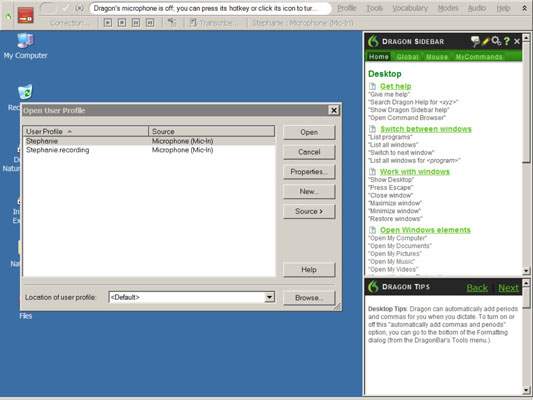Ако нисте сигурни које кориснике имате у Драгон НатураллиСпеакинг, можете их пронаћи на листи у дијалогу Отвори корисника. Ако ваша копија НатураллиСпеакинга има више од једног корисника, дијалог Опен Усер се појављује спонтано када отворите НатураллиСпеакинг тако да можете да идентификујете који сте корисник. Такође можете тражити да га видите тако што ћете изабрати Профил→Отвори кориснички профил на НатураллиСпеакинг ДрагонБар-у.
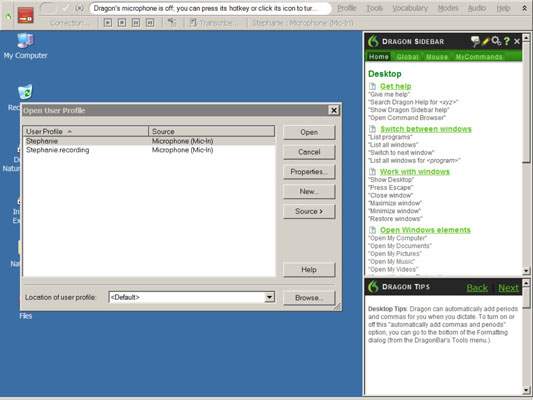
Када погледате дијалог Опен Усер, можда ћете бити изненађени када схватите колико корисника имате. Наравно, свака особа која користи НатураллиСпеакинг је другачији корисник, али би такође требало да дефинишете засебне кориснике за различите улазне уређаје (као што је мобилни диктафон), различита окружења буке (као када сте под тушем) или било коју другу околност која може учинити да звучите значајно другачије од НатураллиСпеакинг-а.
Корисничке датотеке заузимају простор на вашем чврстом диску, тако да је брисање корисничких датотека које више нису потребне добра пракса. Међутим, без обзира на разлог зашто желите да избришете корисника, немојте то чинити брзоплето. Све резервне копије за тог корисника се такође бришу, тако да то не можете да поништите.
Ако избришете корисника, а касније треба да вратите тај профил, мораћете поново да се обучите од нуле. Извршите следеће кораке да бисте избрисали корисника:
Изаберите Профил→Управљање корисничким профилима из менија на НатураллиСпеакинг ДрагонБар-у.
Појављује се оквир за дијалог Управљање корисничким профилима.
Изаберите име корисника којег желите да избришете са листе у оквиру за дијалог.
Ви не можете брисати себе . То јест, не можете избрисати тренутног корисника. Између осталог, ова заштита вас спречава да избришете последњег корисника на систему. (Ако то желите да урадите, требало би да деинсталирате НатураллиСпеакинг.)
Кликните на дугме Избриши у дијалогу Отвори корисника.
Када се појави оквир за потврду, кликните на Да.